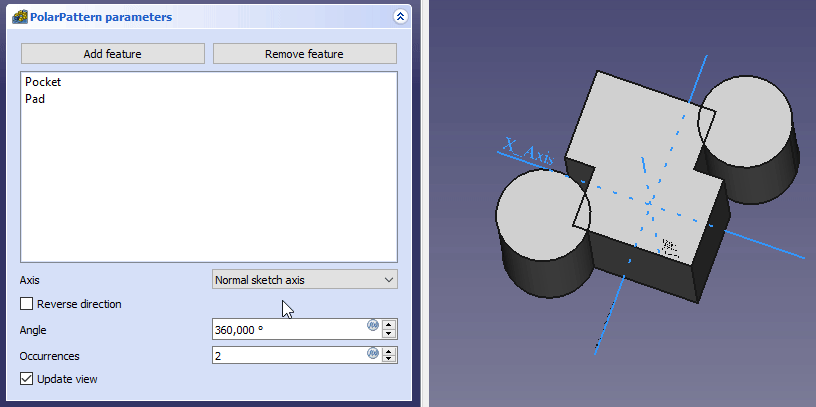PartDesign PolarPattern/pl: Difference between revisions
No edit summary |
No edit summary |
||
| Line 49: | Line 49: | ||
======v0.18====== |
======v0.18====== |
||
<div class="mw-translate-fuzzy"> |
|||
# Naciśnij przycisk {{Button|Dodaj element}}, aby dodać element, który ma być wzorcem. Element musi być widoczny w oknie [[3D_view/pl|widoku 3D]]: |
# Naciśnij przycisk {{Button|Dodaj element}}, aby dodać element, który ma być wzorcem. Element musi być widoczny w oknie [[3D_view/pl|widoku 3D]]: |
||
# Przejdź do widoku drzewa modelu, |
# Przejdź do widoku drzewa modelu, |
||
| Line 56: | Line 55: | ||
# Wybierz element w oknie [[3D_view/pl|widoku 3D]], zostanie on dodany do listy, |
# Wybierz element w oknie [[3D_view/pl|widoku 3D]], zostanie on dodany do listy, |
||
# Powtórz czynność, aby dodać inne elementy. |
# Powtórz czynność, aby dodać inne elementy. |
||
</div> |
|||
======v0.19====== |
======v0.19====== |
||
Revision as of 14:30, 11 April 2022
|
|
| Lokalizacja w menu |
|---|
| Part Design → Zastosuj szyk → Szyk kołowy |
| Środowisko pracy |
| Projekt Części |
| Domyślny skrót |
| brak |
| Wprowadzono w wersji |
| - |
| Zobacz także |
| brak |
Opis
Narzędzie wzorca kołowego przyjmuje wybrany element i tworzy zestaw kopii obróconych wokół wybranej osi. dostępne w wersji 0.17 Listę cech można modelować.

Powyżej: kieszeń w kształcie szczeliny (B) wykonana na bazie bryły (A, zwana również podstawą) jest używana do tworzenia wzoru biegunowego. Wynik (C) jest pokazany po prawej stronie".
Użycie
Aby stworzyć wzorzec
- Wybierz element (dostępne w wersji 0.19 lub kilka elementów), które mają być układane we wzór.
- Naciśnij przycisk
Szyk kołowy.
- * Jeśli początkowo nie wybrałeś żadnych elementów, będziesz mógł wybrać „jeden” bazowy.
- Zdefiniuj Oś. Patrz Opcje.
- Określ Kąt pomiędzy ostatnim skopiowanym wystąpieniem a oryginalnym elementem.
- Ustaw liczbę Wystąpień.
- Jeśli masz kilka elementów we wzorcu, ich kolejność może być ważna, zobacz obrazek poniżej.
- Naciśnij przycisk OK.
Cechy szczególne
Efekty kolejności występowania elementów
dostępne w wersji 0.19 Możesz zmienić kolejność, przeciągając element na liście, a rezultat pojawi się natychmiast w podglądzie.
Dodawanie elementów
v0.18
- Naciśnij przycisk Dodaj element, aby dodać element, który ma być wzorcem. Element musi być widoczny w oknie widoku 3D:
- Przejdź do widoku drzewa modelu,
- Wybierz w drzewie element, który ma zostać dodany i naciśnij klawisz Spacja, aby wybrany element był widoczny w oknie widoku 3D,
- Przejdź z powrotem do panelu zadań,
- Wybierz element w oknie widoku 3D, zostanie on dodany do listy,
- Powtórz czynność, aby dodać inne elementy.
v0.19
- Naciśnij przycisk Dodaj element, aby dodać element, który ma być wzorcem.
- Przejdź do widoku drzewa modelu,
- Wybierz w drzewie element, który ma zostać dodany.
- Powtórz czynność, aby dodać inne elementy.
Usuwanie elementów
- Kliknij prawym przyciskiem myszy element na liście i wybierz Usuń.
lub
v0.18
- Naciśnij przycisk Usuń element, aby usunąć element z listy. Element musi być widoczny w oknie widoku 3D:
- Przejdź do widoku drzewa modelu,
- Wybierz w drzewie element, który ma zostać usunięty i naciśnij klawisz Spacja, aby wybrany element był widoczny w oknie widoku 3D,
- Przejdź z powrotem do panelu zadań,
- Wybierz element w oknie widoku 3D, zostanie on skasowany z listy,
- Powtórz czynność, aby usunąć inne elementy.
v0.19
- Naciśnij przycisk Usuń element, aby usunąć element z listy.
- Przejdź do widoku drzewa modelu,
- Wybierz w drzewie element, który ma zostać usunięty.
- Powtórz czynność, aby usunąć inne elementy.
Opcje
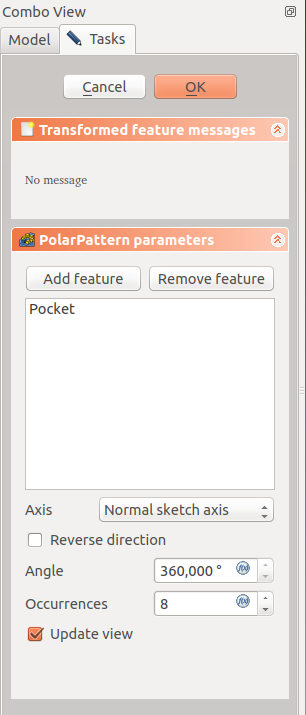
Oś
Podczas tworzenia cech szyku kołowego, dialog "Szyk kołowy parametry" oferuje różne sposoby określania osi obrotu dla szyku.
Oś normalna szkicu
Oś, która jest prostopadła do szkicu i rozpoczyna się od początku szkicu wykorzystywanego obiektu, jest brana jako oś dla wzorca kołowego.
Kierunek wzoru można odwrócić, zaznaczając opcję Odwróć kierunek.
Pozioma oś szkicu
Używa poziomej osi szkicu jako osi dla wzorca.
Pionowa oś szkicu
Używa pionowej osi szkicu jako osi dla wzorca.
Niestandardowa oś szkicu
Jeżeli szkic definiujący element, który ma być użyty jako wzór, zawiera również linię (lub linie) konstrukcyjną, to lista rozwijana będzie zawierać jedną niestandardową oś szkicu dla każdej linii konstrukcyjnej. Pierwsza linia konstrukcyjna będzie oznaczona etykietą Oś szkicu 0.
Oś bazowa (X / Y / Z)
wersja 0.17 i powyżej Wybierz jedną ze standardowych osi odniesienia bryły (X, Y lub Z) jako oś dla wzorca.
Wybierz odniesienie...
Umożliwia wybranie linii odniesienia lub krawędzi obiektu lub linii szkicu do użycia jako osi dla wzorca.
Kąt i wystąpienia
Określa kąt, który ma zostać ujęty we wzorcu, oraz całkowitą liczbę kształtów wzoru (łącznie z elementem oryginalnym). Na przykład, cztery wystąpienia pod kątem 180° dają odstęp 60° między wzorcami. Jest jeden wyjątek: Jeśli kąt wynosi 360°, ponieważ pierwsze i ostatnie wystąpienie są identyczne, cztery wystąpienia będą od siebie oddalone o 90 stopni.
Ograniczenia
- Zapoznaj się z tematem ograniczenia cech wzorca liniowego.
- Narzędzia struktury: Część, Grupa
- Narzędzia wspomagające: Utwórz zawartość, Nowy szkic, Edycja szkicu, Mapuj szkic na ścianę
- Narzędzia do modelowania
- Narzędzia do ustalania położenia punktów odniesienia: Utwórz punkt odniesienia, Utwórz linię odniesienia, Utwórz płaszczyznę odniesienia, Układ współrzędnych, Łącznik kształtu, Łącznik kształtów podrzędnych, Utwórz klon
- Narzędzia addytywne: Wyciągnięcie, Wyciągnij przez obrót, Wyciągnięcie przez profile, Wyciągnięcie po ścieżce, Addytywna helisa, Addytywny sześcian, Addytywny walec,Addytywna sfera, Addytywny stożek, Addytywna elipsoida, Addytywny torus, Addytywny graniastosłup, Addytywny klin
- Narzędzia subtraktywne: Kieszeń, Otwór, Rowek, Subtraktywne wyciągnięcie przez profile, Subtraktywne wyciągnięcie po ścieżce, Subtraktywna helisa, Subtraktywny sześcian, Subtraktywny walec, Subtraktywna sfera, Subtraktywny stożek, Subtraktywna elipsoida, Subtraktywny torus,Subtraktywny graniastosłup, Subtraktywny klin
- Narzędzia do transformacji: Odbicie lustrzane, Szyk liniowy, Szyk kołowy, Transformacja wielokrotna, Skaluj
- Narzędzia ulepszające: Zaokrąglenie, Fazka, Pochylenie ścian, Grubość
- Funkcje logiczne Funkcje logiczne
- Dodatki: Przenieś, Koło łańcuchowe, Koło zębate ewolwentowe, Kreator projektowania wału
- Narzędzia menu kontekstowego: Ustaw czubek, Przenieś cechę, Przenieś cechę w drzewie, Wygląd zewnętrzny, Ustaw kolor
- Jak zacząć
- Instalacja: Pobieranie programu, Windows, Linux, Mac, Dodatkowych komponentów, Docker, AppImage, Ubuntu Snap
- Podstawy: Informacje na temat FreeCAD, Interfejs użytkownika, Profil nawigacji myszką, Metody wyboru, Nazwa obiektu, Edytor ustawień, Środowiska pracy, Struktura dokumentu, Właściwości, Pomóż w rozwoju FreeCAD, Dotacje
- Pomoc: Poradniki, Wideo poradniki
- Środowiska pracy: Strona Startowa, Architektura, Assembly, CAM, Rysunek Roboczy, MES, Inspekcja, Siatka, OpenSCAD, Część, Projekt Części, Punkty, Inżynieria Wsteczna, Robot, Szkicownik, Arkusz Kalkulacyjny, Powierzchnia 3D, Rysunek Techniczny, Test Framework